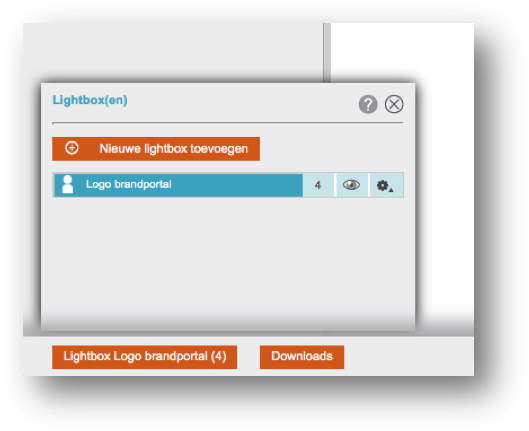Gebruikershandleiding mediabank
Wat houdt de mediabank in?
Binnen de mediabank organiseer je eenvoudig de opslag, het beheer en de distributie van alle digitale huisstijl- en mediabestanden.
Wat voor soort bestanden kan ik uploaden in de mediabank?
Alle digitale huisstijl- en mediabestanden kunnen geüpload worden. Je kunt hierbij denken aan afbeeldingen, logo’s, video’s, PowerPoint-presentaties, social media-banners, fonts, whitepapers maar ook bestanden van promotiemateriaal. Zo kun je altijd in één opslag zien over welke soorten promotiematerialen je beschikt of al een keer gemaakt hebt.
Hoe organiseer ik de mediabank?
De mediabank kun je organiseren naar je eigen wensen. Er kunnen categoriemappen aangemaakt worden en op subcategorieën. Toegang tot specifieke mappen wordt vervolgens op gebruikersniveau verleend.
Hoe upload ik bestanden in de mediabank vanaf mijn computer?
Wanneer je een afbeelding wilt uploaden vanaf je computer dan ga je naar de desbetreffende categorie en klik je op het ‘instellingradertje’.
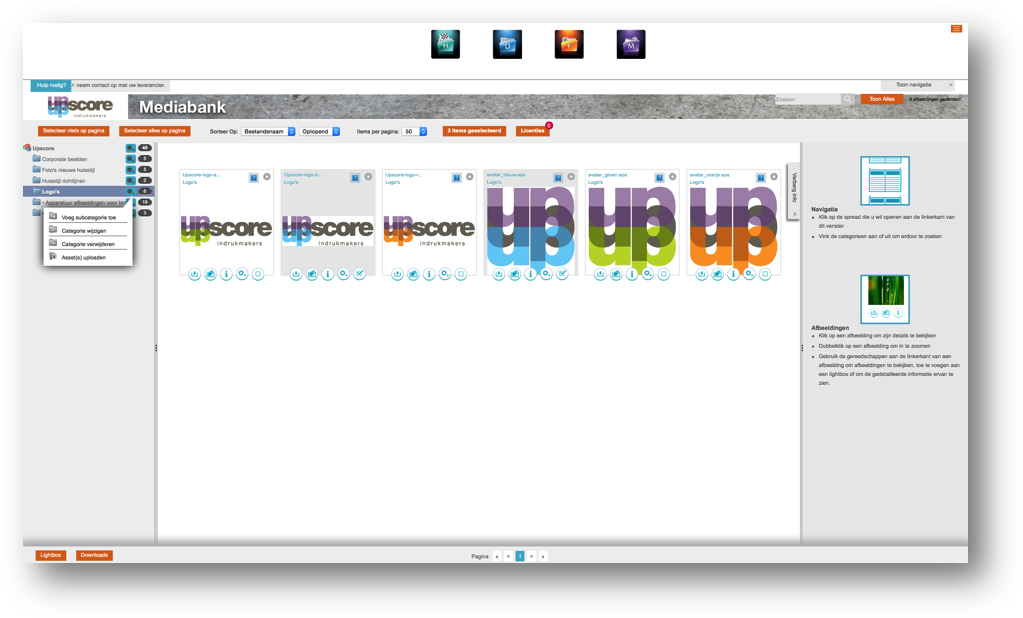
Er verschijnt een pulldown-menu waarbij je kunt kiezen voor asset(s) uploaden. Wanneer je op deze knop klikt, opent een nieuw venster waarin je assets kunt slepen kunt uploaden vanaf je eigen computer door op de knop ‘Bestanden toevoegen’ te klikken.
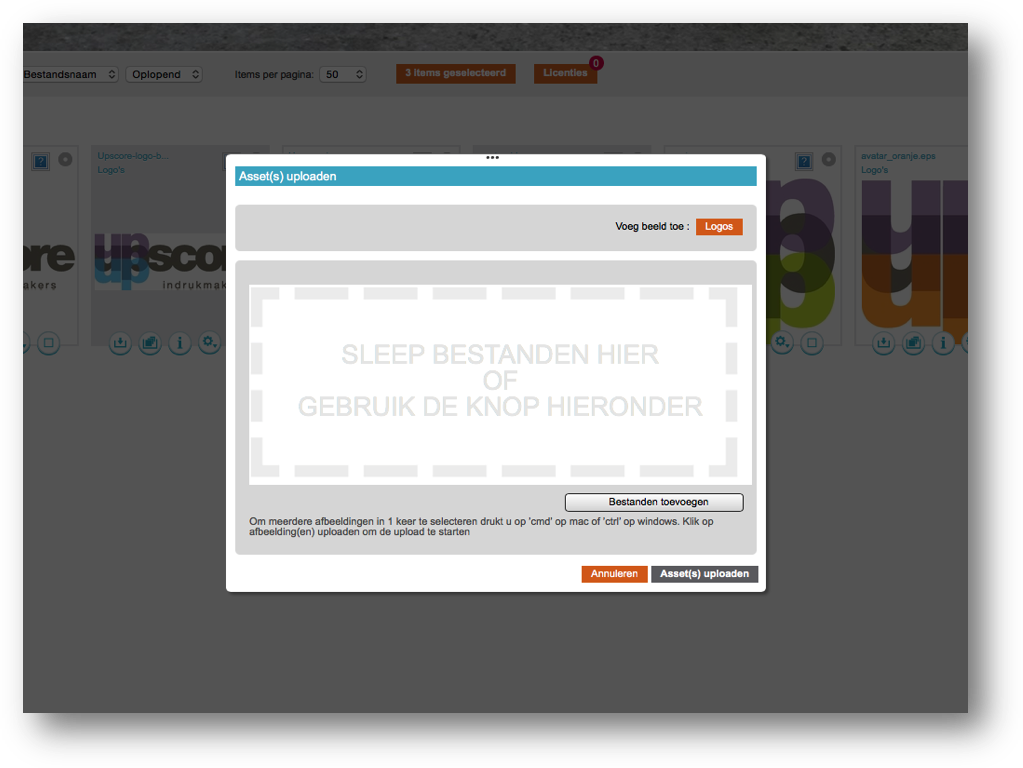
Hoe verwijder ik assests uit een map?
Wanneer je een asset wilt verwijderen klik je onder de desbetreffende asset op het instellingradertje. In het pulldown-menu staat dat je de asset kunt verwijderen. Er komt nog een extra waarschuwing of je dit wel zeker weet.
Hoe deel ik bestanden/assets?
Je kunt assets die in de mediabank staan delen met medewerkers of derden. Je kunt één of meerdere assets delen. Je selecteert de assets die je wilt delen, door het selectievakje aan te vinken.
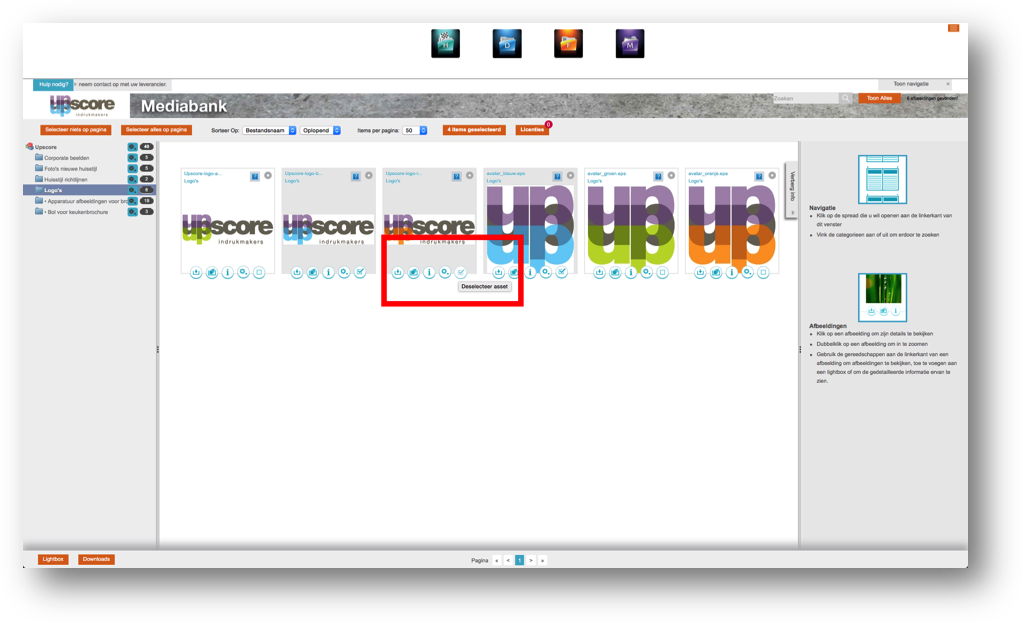
Wanneer je de assets geselecteerd hebt die je graag wilt delen, dan zie je aan de bovenkant een knop met de geselecteerde assets.
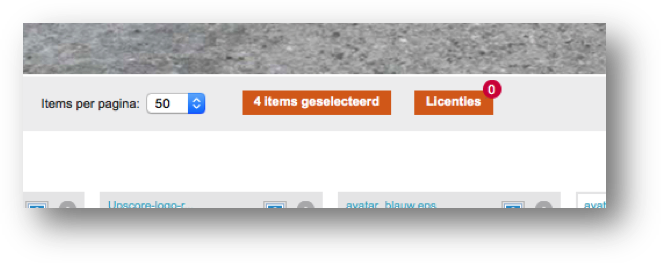
In het venster, dat wordt geopend wanneer je op deze knop klikt, kun je door middel van ‘acties’ je assets delen. Het pulldown-menu geeft meerdere acties aan die je met deze geselecteerde assets kunt doen, zoals mailen, downloaden, printen etc.
Wat is de functie lightbox en hoe gebruik ik deze?
Een lightbox zorgt voor een overzicht van assets uit verschillende categorieën. Als er projecten zijn waarbij je meerdere assets nodig hebt, dan kun je deze selecteren uit verschillende categorieën in de mediabank. Deze assets kun je selecteren en in een lightbox plaatsen.